Android 6.0 i nowsze wersje mają schludny panel szybkich ustawień w cieniu powiadomień. Panel szybkich ustawień zawiera kilka wstępnie ustawionych przełączników, które pozwalają przełączać Bluetooth, Wi-Fi i blokadę orientacji ekranu. Android nie wyłącza OS panelu Szybkie ustawienia, a użytkownicy mogą dodawać lub usuwać do nich kafelki. Aby dodać niestandardowe kafelki, użytkownicy muszą pobrać aplikację, która doda żądany kafelek. Te aplikacje są dostępne w obfitości w sklepie Google Play. Oto jak dodawać niestandardowe kafelki do Szybkich ustawień w Androidzie.
Znajdź odpowiednią aplikację
Otwórz aplikację Sklep Google Play i wyszukajszybkie ustawienia. W wynikach pojawi się długa lista aplikacji, które dodają kafelki do panelu Szybkie ustawienia. Dotyczy to między innymi kafelków pogody, timerów i aparatu. Pobierz aplikację, która dodaje żądany kafelek. Te aplikacje mogą, ale nie muszą pojawiać się w szufladzie aplikacji.
Dodaj do szybkich ustawień
Rozwiń cały cień powiadomień. Naciśnij przycisk edycji, ikonę samotnego ołówka obok znaczka użytkownika, aby przejść do trybu edycji. Kafelek Szybkie ustawienia zostanie podzielony na dwie części. W sekcji „Przeciągnij, aby dodać kafelki”, poszukaj kafelka właśnie zainstalowanego za pomocą aplikacji. Przeciągnij i upuść na panelu dodanych kafelków. Po dodaniu dotknij kafelka w panelu Szybkie ustawienia, aby go uruchomić.
Niektóre kafelki, takie jak kafelek pogody lub kafelek kamery,może poprosić o dodatkowe uprawnienia do uruchomienia. Kafelek Pogoda pyta o pozwolenie na wykorzystanie Twojej lokalizacji. Kafelek kamery prawdopodobnie będzie wymagał pozwolenia na dostęp do kamery. Przyznaj mu pozwolenie na uruchomienie.


To wszystko, czego potrzeba. Aby dodać niestandardowe kafelki do szybkich ustawień, jesteś zależny od aplikacji. Nie możesz po prostu dodać dowolnej wybranej aplikacji jako kafelka do panelu szybkich ustawień, co jest zrozumiałe.
za pośrednictwem programistów XDA












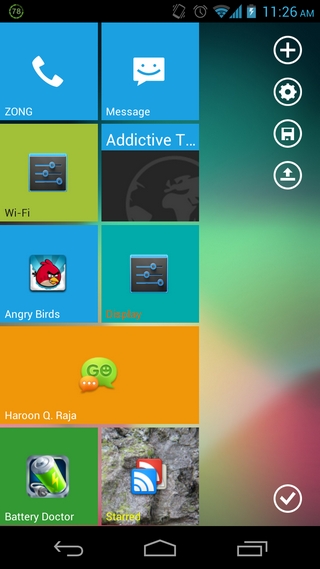
Komentarze